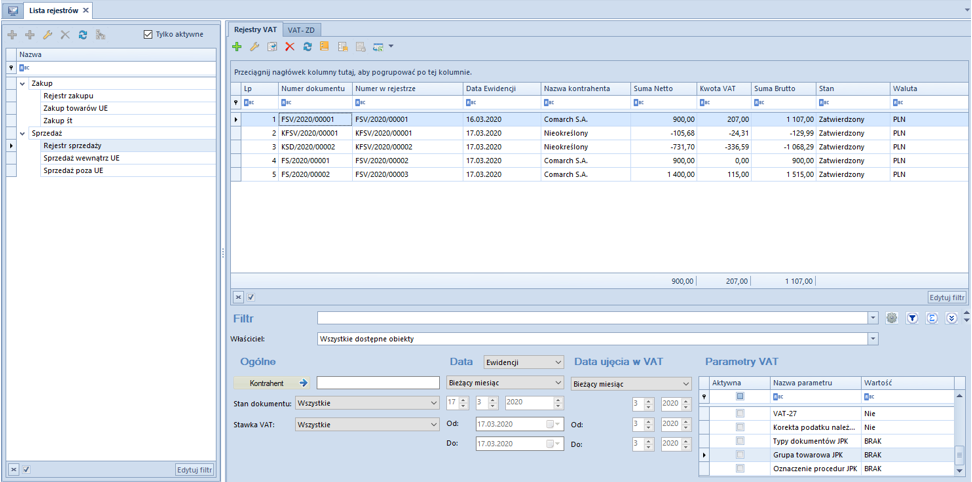Lista rejestrów VAT
Na polskiej wersji bazy danych lista rejestrów składa się z dwóch zakładek: Rejestry VAT oraz VAT-ZD. Na pozostałych wersjach językowych zakładka VAT-ZD nie jest dostępna.
Zakładka Rejestry VAT
Menu zakładki Rejestry VAT dzieli się na następujące grupy:
- Rejestry z przyciskami: [Dodaj podrejestr], [Dodaj rejestr], [Edytuj], [Usuń], [Odśwież], [Renumeruj]
- Lista z przyciskami: [Dodaj], [Koryguj], [Zmień seryjnie], [Korekta ręczna], [Odśwież], [Edytuj], [Usuń], [Kopiuj], [Dodaj przez OCR]
- Księgowanie z przyciskami: [Zaksięguj], [Zobacz predekrety] i [Pokaż zapis księgowy]
- Wydruki z przyciskami: [Drukuj listę], [Drukuj dokument]
Dokumenty w rejestrach VAT mogą powstawać na dwa sposoby:
- Poprzez zatwierdzenie dokumentu handlowego sprzedaży lub zakupu, a także korekty wartościowej lub ilościowej dla takiego dokumentu – faktury VAT są wtedy generowane automatycznie na podstawie dokumentu źródłowego i umieszczane w domyślnym rejestrze zakupu lub sprzedaży.
- Poprzez ręczne dodanie faktury VAT lub korekty faktury VAT bezpośrednio z poziomu rejestru VAT.
Uporządkowanie dokumentów w rejestrze VAT w zakresie nadawania im odpowiedniej liczby porządkowej wiąże się z parametrem Numeracja Rejestrów VAT, dostępnym w konfiguracji głównej na zakładce Księgowość. Liczba porządkowa przyporządkowywana do dokumentów może być nadawa w ramach miesiąca (numeracja miesięczna) bądź może być ciągła w ramach roku .
Operacje możliwe do wykonania na zakładce Rejestry VAT:
- Dodanie rejestru – przycisk [Dodaj rejestr]
- Dodanie podrejestru – przycisk [Dodaj podrejestr]
- Renumeracja faktur VAT – opcja [Renumeruj]. Możliwość renumeracji liczby porządkowej (Lp) faktur VAT, dostępna jest w zależności od wybranego w konfiguracji głównej sposobu numeracji. Jeżeli w konfiguracji wybrano numerację rejestrów VAT – roczną, opcja renumeracji dostępna jest tylko, jeżeli w danym rejestrze VAT, w filtrze Data, wybrano cały rok. Renumeracja w takim przypadku dotyczyć będzie całego roku. Jeżeli w konfiguracji głównej wybrano numerację miesięczną, opcja renumeracji dostępna jest tylko, jeżeli na danym rejestrze VAT, w filtrze Data, wybrano cały miesiąc. W takim przypadku renumeracja dotyczyć będzie miesiąca.
Renumeracja w rejestrze VAT sprzedaży w obrębie wybranego okresu sortuje dokumenty według następującej kolejności:- według daty ewidencji
- w ramach tej samej daty ewidencji, sortuje według typu dokumentu źródłowego (w polskiej wersji systemu: FS, FSL, FSV, KWFS, KIFS, KFSL, ZSD, KSD, KFSV; w wersjach innych niż polska: FS, FSL, PAR , FSV, KWFS, KIFS, KFSL, KWPAR, KIPAR, KFSV)
- w ramach tych samych typów dokumentów, sortuje według poszczególnych numeratorów (zgodnie z ID numeratora)
- w ramach tego samego numeratora, sortuje alfabetycznie według serii
- w ramach jednej serii, sortuje według numeru dokumentu
- Dodanie korekty – przycisk [Korekta ręczna]
- Dodanie faktury VAT zakupu za pomocą usługi OCR – przycisk [Dodaj przez OCR]. Integracja z usługą OCR dostępna jest wyłącznie, jeżeli na definicji centrum typu Firma zaznaczono parametr Automatyczne dodawanie faktur zakupu OCR. Dodatkowo, aby móc korzystać z usługi Comarch OCR konieczne jest uzupełnienie formularza, zaakceptowanie regulaminu i podpisanie umowy powierzenia przetwarzania danych. Obraz wczytywanego poprzez OCR dokumentu zapisywany jest w systemie jako załącznik do tworzonego dokumentu.
- Kopiowanie faktury VAT – podczas kopiowania dokumentów w rejestrze VAT (sprzedaży i zakupu), data ewidencji jest pobierana z ustawień rejestru, a pozostałe daty ustawiane są zgodnie z datą bieżącą.
- Dodanie korekty do faktury – opcja [Koryguj]. Umożliwia dodanie korekty do konkretnej faktury VAT. Dane na dokumencie korygującym uzupełniane są automatycznie na podstawie dokumentu korygowanego. Na dokumencie korekty domyślnie generowane są kwoty o przeciwnym znaku w stosunku do kwot dokumentu korygowanego.
- Edycja faktury VAT
- Usunięcie faktury VAT – opcja [Usuń]. Usunięcie możliwe jest wyłącznie dla niezaksięgowanych/nierozliczonych faktu VAT, wprowadzonych ręcznie do rejestru.
- Zmiana seryjna rejestru i\lub daty powstania obowiązaniu podatkowego – opcja [Zmień seryjnie]. Umożliwia seryjną zmianę na zaznaczonych fakturach VAT – rejestru i\lub momentu powstania obowiązku podatkowego.
- Zaksięgowanie faktury VAT – przycisk [Księguj]
- Predekretacja faktury VAT – przycisk [Zobacz predekrety]
Okno zakładki Rejestry VAT podzielone jest na następujące obszary:
- Drzewo rejestrów – prezentuje strukturę rejestrów i podrejestrów sprzedaży i zakupu
- Lista faktur VAT – w zależności od wybranego rejestru/podrejestru, na liście wyświetlone będą dokumenty dodane w ramach danego rejestru VAT
- Panel filtrowania – umożliwia filtrowanie listy faktur VAT
Drzewo rejestrów
Struktura rejestrów VAT ma charakter drzewiasty i jest podzielona na dwa predefiniowane obszary:
- Zakup – zawiera rejestry i podrejestry, w których umieszczane są faktury VAT rejestrujące proces zakupu
- Sprzedaż – zawiera rejestry i podrejestry, w których umieszczane są faktury VAT rejestrujące proces sprzedaży
Obszary te nie mogą być usunięte ani edytowane. Każdy rejestr lub podrejestr zdefiniowany w systemie musi należeć do jednego z tych obszarów.
Na drzewie rejestrów możliwe jest definiowanie dwóch typów obiektów:
- Rejestr – stanowi pierwszy poziom w Zakupie lub Sprzedaży
- Podrejestr – stanowi drugi poziom w Zakupie lub Sprzedaży. Każdy podrejestr musi być przypisany do rejestru. Wprowadzanie podrejestrów możliwe jest tylko po wcześniejszym zaznaczeniu parametru Dodawanie podrejestrów na głównej gałęzi zakupu lub sprzedaży. Czynność należy wykonać na samym początku pracy w systemie, zanim zostanie dodana pierwsza faktura VAT.
W bazie wykreowanej we francuskiej wersji językowej domyślnie wykreowane zostają dwa rejestru w gałęzi Zakup (Faktury zakupu i Wydatki) oraz jeden rejestr w gałęzi Sprzedaż (Faktury sprzedaży).
W pozostałych wersjach językowych domyślnie kreowany jest jeden rejestr typu zakupowego i jeden rejestr typu sprzedażowego.
Obok przycisków szybkiego dostępu znajduje się pole Tylko aktywne, które pozwala użytkownikowi na przefiltrowanie rejestrów VAT pod kątem ich aktywności.
Lista faktur VAT
Lista wyświetla wszystkie faktury VAT znajdujące się w wybranym rejestrze, znajdującym się na drzewie rejestrów.
Na liście faktur VAT użytkownik ma możliwość wybrania kolumn dodatkowych, m.in. są to NIP, Prefiks kraju, Właściciel.
Panel filtrowania
Szczegółowy opis działania filtrów znajduje się w kategorii Wyszukiwanie i filtrowanie danych.
Właściciel – umożliwia filtrowanie faktur VAT ze względu na ich właścicieli
Panel filtrowania został podzielony na 4 podstawowe obszary:
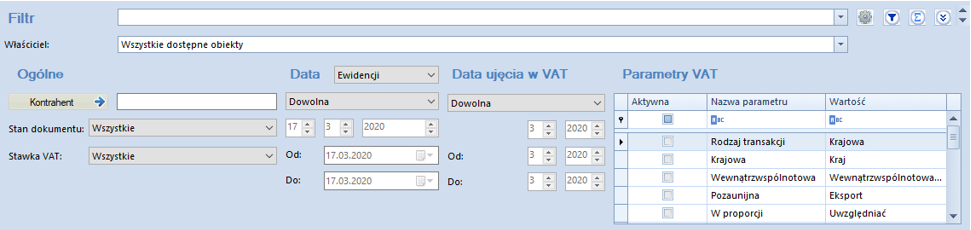
Ogólne – pozwala filtrować listę ze względu na:
- Kontrahenta
- Stan dokumentu – (Wszystkie/Zaksięgowane/Niezaksięgowane). W przypadku aktywacji stanów Zatwierdzony/Anulowany na fakturach VAT, dostępne są trzy dodatkowe opcje filtrowania Anulowane/Niezatwierdzone/Zatwierdzone.
- Stawkę VAT – (wybór stawki VAT z grupy stawek VAT przypisanej do firmy, w której zalogowany jest użytkownik)
Data – pozwala filtrować dokumenty według jednej z dostępnych dat.
Dla rejestru zakupu dostępne opcje to:
- Ewidencji
- Wystawienia
- Wpływu
- Zakupu
- Obowiązek podatkowy u dostawcy
- Prawo do odliczenia
Dla rejestru sprzedaży dostępne opcje to:
- Ewidencji
- Wystawienia
- Sprzedaży
- Obowiązku podatkowego
Możliwe do wyboru zakresy czasowe to:
- Bieżący miesiąc
- Dzień
- Miesiąc
- Rok
- Zakres dat
- Poprzedni miesiąc
- Dowolna
Pozostałe pola służą do wprowadzania odpowiednich zakresów czasowych filtrowania.
Data ujęcia w VAT – pozwala filtrować dokumenty według okresu, w którym dokumenty zostały ujęte ujęte w pliku JPK_V7M/deklaracji VAT. Możliwe do wyboru zakresy czasowe to:
- Bieżący miesiąc
- Miesiąc
- Rok
- Poprzedni miesiąc
- Zakres dat
- Dowolna
Parametry VAT – pozwala filtrować listę według parametrów VAT. Aby przefiltrować listę, należy zaznaczyć parametr w kolumnie Aktywna, przy parametrach, które mają zawierać szukane faktury VAT.